Suche
-
Neue Artikel
Kategorien
Du möchtest dein Android-Handy über Bluetooth mit der Auto-Freispreichanlage verbinden und darüber Musik abspielen? In der Regel ist das kein großes Problem, denn in den meisten Fällen reicht es schon aus das Handy über Bluetooth mit dem Autoradio zu verbinden, je nach Auto und Autoradio unterscheidet sich die Vorgehensweise hier leicht (Bluetooth PIN usw.), aber in der Regel die Einrichtung kein großer Akt. Auch wenn man das Android-Handy in den meisten Fällen mit dem Autoradio verbunden bekommt, so kommt es manchmal zu einem Problem. Genauer gesagt wird das Handy als verbunden angezeigt, aber man kann keine Musik abspielen. In den meisten Fällen ist eine einfache Einstellung die Ursache für das Problem, wie im Folgenden beschrieben.
Wenn dein Android-Handy über Bluetooth mit dem Autoradio verbunden ist und keine Musik abgespielt werden kann, dann solltest Du als erstes in den Bluetooth-Einstellungen überprüfen, ob das Handy auch für die Medienwiedergabe über Bluetooth aktiviert ist. Sollte das nicht der Fall sein, dann kann das Autoradio in der Regel nicht auf das Handy zugreifen und die Musik darüber abspielen.
Wenn das Problem weiterhin besteht, dann hilft es manchmal auch das Handy kurz vom Autoradio oder dem Lautsprecher zu entkoppeln und erneut zu koppeln. Das Problem tritt übrigens nicht nur bei der Bluetooth-Verbindung zum Autoradio auf, sondern auch zu einem Bluetooth-Kopfhörer oder Bluetooth-Lautsprecher. Daneben hilft es manchmal auch den Bluetooth-Cache zu löschen.
Bei Instagram gibt es neuerdings das Feature „Enge Freunde“. Über die „Engen Freunde“ kannst Du eine Liste mit ausgewählten Freunden erstellen und darüber gezielt Inhalte in Form von Storys mit ihnen teilen. Die engen Freunde sind also nichts anderes als eine Gruppe mit ausgewählten Nutzern, über die man wiederum Inhalte teilen kann, die andere Follower nicht zu sehen bekommen.
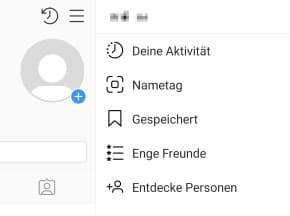 Wenn Du einen Nutzer zu der Liste/Gruppe der engen Freunde hinzufügen möchtest, dann geht das ganz einfach über die folgenden Schritte.
Wenn Du einen Nutzer zu der Liste/Gruppe der engen Freunde hinzufügen möchtest, dann geht das ganz einfach über die folgenden Schritte.
Natürlich kannst Du auch jederzeit einen Nutzer aus der Liste der engen Freunde löschen, in dem Du auf „Deine Liste“ und bei dem entsprechenden Nutzer auf den „Entfernen“-Button tippst.
Bei der Auswahl und dem Hinzufügen von Nutzern zu den engen Freunden haben wir uns gefragt, löst das Hinzufügen eigentlich eine Benachrichtigung aus? Bekommt der Nutzer mit, dass man ihn bei Instagram zu den engen Freunden hinzugefügt hat? Die kurze Antwort ist, nein der Nutzer bekommt darüber keine Benachrichtigung. Erst später kann der Nutzer sehen, dass man ein enger Freund ist und zwar anhand von dem grünen Kreis um der Story (sofern man diese ausschließlich für die engen Freunde postet).
Update: In der Bearbeitung der engen Freunde wird jetzt auch der Hinweis angezeigt, dass es nicht sichtbar ist und die Nutzer auch keine Benachrichtigung bekommen, wenn man die Liste der engen Freunde bearbeitet.
Wie kann man bei Instagram enge Freunde erkennen? Kann man sehen, wer einen bei Instagram in die Liste der engen Freunde aufgenommen hat und wenn ja, wie funktioniert das? Vor einigen Wochen hat Instagram ein neues Feature in Form von den „engen Freunden“ vorgestellt. Darüber kann man eine Liste mit ausgewählten Freunden erstellen und darüber gezielt Inhalte mit ihnen teilen. So kann man beispielsweise eine Story nur mit den engen Freunden statt mit allen Followern teilen. Der eine oder andere Instagram-Nutzer fragt sich vielleicht, kann man die engen Freunde erkennen und herausfinden, ob man bei jemanden zu den engen Freunden gehört?
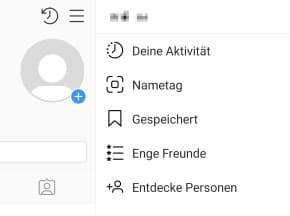 Wenn Du von jemanden zu den engen Freunden hinzugefügt wirst, dann bekommt Du darüber keine Benachrichtigung. Du kannst also nicht direkt sehen, wer dich wann zu den engen Freunden hinzugefügt hat und wer nicht. Dies gilt natürlich auch für dich, falls dich jemand zu der Liste hinzufügt.
Wenn Du von jemanden zu den engen Freunden hinzugefügt wirst, dann bekommt Du darüber keine Benachrichtigung. Du kannst also nicht direkt sehen, wer dich wann zu den engen Freunden hinzugefügt hat und wer nicht. Dies gilt natürlich auch für dich, falls dich jemand zu der Liste hinzufügt.
Allerdings kann man später sehr wohl sehen, bei wem man unter den engen Freunden steht und zwar in dem man sich die Farbe von dem Kreis um die Story anschaut. Im Normalfall bekommt man um die Story einen roten Kreis bzw. einen roten Ring angezeigt, wenn es ein neues und ungesehenes Bild hochgeladen wurde. Wenn dich jemand zu seinen engen Freunden hinzugefügt hat und eine Story in „Enge Freunde“ postet, dann erscheint statt dem roten Kreis ein grüner Kreis um das Bild der Story. Dies ist dann auch ein Zeichen dafür, dass Du zu den engen Freunden gehört, da Du die Story und den grünen Kreis ansonsten nicht sehen würdest. Auf der anderen Seite können so natürlich auch andere Nutzer darüber herausfinden, ob Du bei ihnen in den engen Freunden bist, wenn du eine Story darin postet und bei der- oder demjenigen ein grüner Ring um die Story angezeigt wird. solange man keine Story für die engen Freunde postet, erscheint der grüne Ring auch nicht und andere können es damit auch nicht herausfinden (zumindest in der aktuellen Version).
Wie kann ich eigentlich bei Instagram eine Antwort mit Bild teilen? Wie funktioniert das Antworten teilen in der Instagram Story genau? Bereits seit einigen Wochen gibt es bei Instagram den Fragen-Sticker mit dem man die Follower dazu auffordern kann doch bitte eine Frage zu stellen. Die über den Fragen-Sticker gestellten Fragen werden einem dann in der Story-Übersicht angezeigt und man kann demjenigen entweder eine private Nachricht schicken oder die Frage sowie Antwort in seiner Story teilen, sodass auch andere Nutzer diese sehen können. Hier stellt sich oft die Frage, wie kann ich denn die Antwort mit Bild teilen und in meine Story posten?
Um eine Antwort teilen zu können, musst du natürlich erst einmal den Fragen-Sticker in deiner Story posten.
Wenn Du eine Frage gestellt bekommen hast, dann kannst Du darauf antworten und zwar sowohl im Form einer Nachricht als auch in dem Du die Story mit Frage/Antwort postest und teilst.
Du kannst die Antwort übrigens nicht nur unter deiner Story sowie unter den engen Freunden teilen, sondern auch an einzelne Nutzer per Nachricht schicken, wenn Du nicht möchtest, dass jeder deiner Follower die Frage und Antwort sehen kann. Kann man bei Instagram eigentlich auch anonym Fragen stellen?
Wenn ich mir Amazon Prime bestelle, wann erfolgt dann die Abbuchung? Wann werden die Kosten für Amazon Prime abgebucht, direkt nachdem es ich bestellt habe oder erst zum Ende der Laufzeit? Wer häufiger bei Amazon bestellt, für den ist die Prime-Mitgliedschaft sehr interessant. Nicht nur das man durch eine aktive Prime-Mitgliedschaft einen gratis Premium-Versand bekommt, sondern auch weil man Zugriff auf den Video-Streamingdienst Prime Video sowie auf den Musik-Streamingdienst Prime Music bekommt. Wenn man Amazon Prime abschließt, dann kann man entweder eine monatliche oder eine jährliche Abrechnung auswählen. Hier stellt sich die Frage, wann werden die Kosten für Amazon Prime abgebucht?
Aktuell bekommt man eine Prime-Probe-Mitgliedschaft, heißt man kann Amazon Prime für einen Monat kostenlos testen und jederzeit kündigen, sodass sich die Mitgliedschaft nicht kostenpflichtig verlängert. Hat man im Probemonat nicht gekündigt, dann werden die Kosten für den gewählten Service in Rechnung gestellt. Heißt also, ist der kostenlose Probemonat vorbei und Du entscheidest dich für einen weiteren Monat mit Amazon Prime, dann werden die Kosten dafür einige Tage später abgebucht, gleiches gilt auch für die Jahresmitgliedschaft. Beide Amazon Prime Mitgliedschaften werden im Voraus bezahlt. Weitere Informationen zu der Laufzeit, Kündigung und wann Amazon Prime abbucht, findest Du auch in den Nutzungsbedingungen unter Punkt 8 und Punkt B „Berechnung“.
Wann wird PayPal das Geld von meinem Konto abbuchen? Wann bucht PayPal gewöhnlich in 2018 ab und wie lange dauert es, bis die Lastschrift von PayPal ausgelöst wird? Je nachdem wie lange man PayPal schon für die Zahlung im Internet nutzt, dürfte dem einen oder anderen Nutzer von dem Online-Bezahldienst diese Frage vielleicht bekannt vorkommen. Da wir uns vor geraumer Zeit die gleiche Frage gestellt haben, findest Du hier eine Zusammenfassung von unseren Erfahrungen.
Erfahrungsgemäß löst PayPal die Lastschrift recht schnell aus und bucht das Geld innerhalb von 1 bis 2 Werktagen ab. Teilweise dauert es auch etwas länger, weil zum Beispiel ein Wochenende oder aber auch ein Feiertag dazwischen liegt. Auch wenn man ein bis zwei Tage an Zeit hat, bis PayPal das Geld abbucht, so sollte man es nicht darauf ankommen lassen und diese Zeit nicht als Mini-Kredit nutzen, wenn das Konto nicht gedeckt ist. Wenn Du etwas mit PayPal bezahlst, dann sollte dein Konto auch in entsprechender Höhe gedeckt sein. Ist dein Konto zum Zeitpunkt der Abbuchung durch PayPal nicht gedeckt, dann bekommt man Probleme und es erfolgt eine Rücklastschrift, für die in den meisten Fällen zusätzliche Gebühren anfallen. Danach wird dann erneut versucht das Geld vom Konto einzuziehen.
Welche Erfahrungen hast Du mit der Dauer der Abbuchung von PayPal gemacht? Wann bucht PayPal bei dir gewöhnt ab und wie viel Tage hat es gedauert, bis die Lastschrift angezeigt wurde? Teile deine Erfahrungen dazu gerne hier im Kommentarbereich der Seite.
Wie kann ich bei Amazon eine Bestellung löschen? Kann ich einzelne Einträge aus der Bestellhistorie komplett löschen, sodass diese gar nicht mehr angezeigt werden? Wer gelegentlich etwas bei Amazon bestellt, der wird sich diese Frage vielleicht schon einmal gestellt haben. Nutzt man den Amazon-Account mit mehreren Personen in einem Haushalt bzw. haben noch andere Zugriff auf den Amazon-Account, dann möchte man nicht immer, dass einzelne Artikel direkt in der Bestellhistorie angezeigt werden. Da kommt dann häufig die Frage auf, kann ich eine Amazon Bestellung löschen?
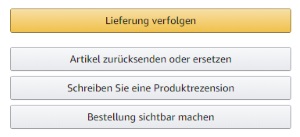 Um es kurz zu machen, nein Du kannst eine Amazon Bestellung nicht aus der Bestellhistorie löschen. Wenn der Artikel bezahlt und geliefert wurde, dann lässt sich dieser nicht mehr aus dem Verlauf löschen. Statt die Amazon Bestellung zu löschen kannst Du diese aber verbergen. Die verborgenen Bestellungen sind dann nicht mehr direkt in der Bestellhistorie sichtbar. Will man die verborgenen Bestellungen sehen, dann muss man explizit danach suchen.
Um es kurz zu machen, nein Du kannst eine Amazon Bestellung nicht aus der Bestellhistorie löschen. Wenn der Artikel bezahlt und geliefert wurde, dann lässt sich dieser nicht mehr aus dem Verlauf löschen. Statt die Amazon Bestellung zu löschen kannst Du diese aber verbergen. Die verborgenen Bestellungen sind dann nicht mehr direkt in der Bestellhistorie sichtbar. Will man die verborgenen Bestellungen sehen, dann muss man explizit danach suchen.
Jetzt wird die Bestellung ausgeblendet und ist nur noch unter den verborgenen Bestellungen sichtbar.
Du kannst die verborgene Bestellung jederzeit wieder einblenden und in der normalen Bestellhistorie anzeigen lassen. Dazu gehst Du über „Mein Konto“ und „Meine Bestellungen“ auf die „Verborgenen Bestellungen. Über den Button „Bestellung sichtbar machen“ kannst Du den entsprechenden Eintrag wieder einblenden.
Auch eine verborgene Bestellung lässt sich nicht dauerhaft löschen.
Wie kann ich eine bei Amazon verborgene Bestellung anzeigen und wieder sichtbar machen? Wie kann ich die ausgeblendete Bestellung wieder einblenden lassen, sodass diese in meinem Bestellverlauf angezeigt wird? Diese Frage könnte vielleicht mal den einen oder anderen Amazon-Kunden beschäftigen und da wir vor kurzem auch nach dem Button zum Anzeigen der verborgenen Bestellungen gesucht haben und damit wahrscheinlich nicht alleine sind, findest Du hier eine kurze Anleitung dafür.
Wenn Du eine Bestellung aus deinem Bestellverlauf bei Amazon löschen möchtest, dann ist das nicht möglich. Du kannst aber einzelne Bestellungen ausblenden, sodass diese nicht sofort sichtbar sind. Hat man beispielsweise ein Geschenk für die Kinder bestellt und möchte nicht, dass diese das mal ausversehen sehen wenn man den Bestellverlauf geöffnet lässt, dann kann man diese Amazon-Bestellung mit wenigen Handgriffen verbergen.
Dazu musst Du dich zuerst auf der Amazon-Webseite anmelden und „Meine Bestellungen“ aufrufen. Unter „Meine Bestellungen“ kannst du bei der entsprechenden Bestellung auf den „Bestellung verbergen“-Button klicken.
Jetzt wird der Eintrag aus dem Bestellverlauf ausgeblendet, wurde aber nicht gelöscht. Den Eintrag kann man jederzeit wieder sichtbar machen und aufrufen. Es können bis zu 100 Bestellungen verborgen werden.
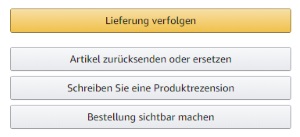 Wenn Du die verborgenen Amazon Bestellungen wieder anzeigen und sichtbar machen möchtest, dann geht auch das recht einfach. Zum einen sind verborgene Bestellungen über die Suche sichtbar, zum anderen kann man die verborgenen Bestellungen aber auch einzeln aufrufen und wieder anzeigen lassen.
Wenn Du die verborgenen Amazon Bestellungen wieder anzeigen und sichtbar machen möchtest, dann geht auch das recht einfach. Zum einen sind verborgene Bestellungen über die Suche sichtbar, zum anderen kann man die verborgenen Bestellungen aber auch einzeln aufrufen und wieder anzeigen lassen.
Rufe wieder die Amazon-Webseite auf und melde dich mit deinen Zugangsdaten an. Unter „Mein Konto“ kannst Du unter dem Abschnitt „Bestell- und Shopping-Einstellungen“ den Menüpunkt „Verborgene Bestellungen“ auswählen. Hier siehst Du nun die ausgeblendeten Bestellungen, die Du über den Button „Bestellung sichtbar machen“ wieder im normalen Bestellverlauf anzeigen lassen kannst.